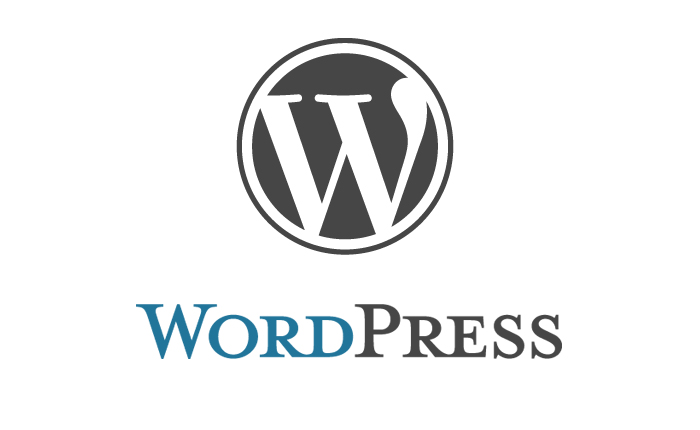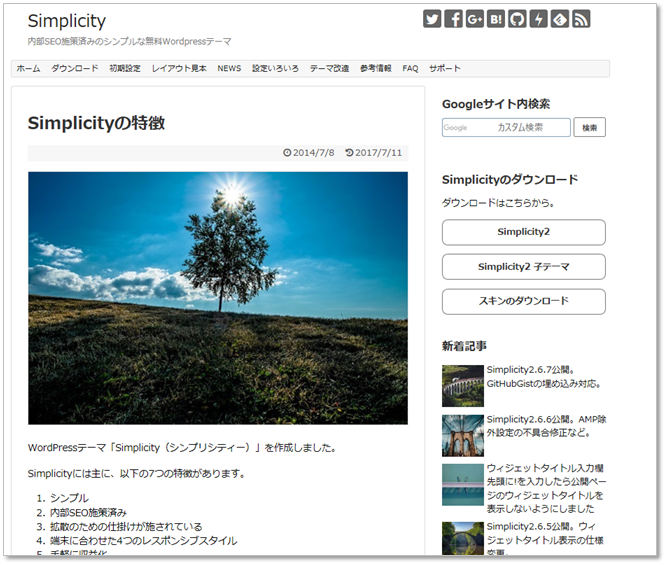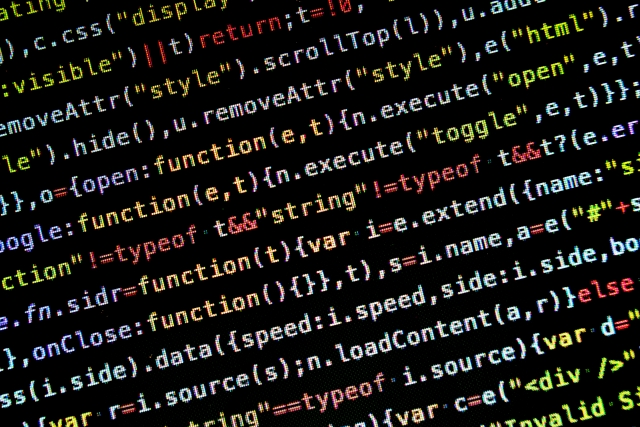SSLとは?
SSLとは、Secure Sockets Layerの略で、HTTP通信における世界標準のセキュリティ技術です。平たく言うとインターネット上で通信を暗号化する技術のことで、利用しているパソコンとサーバ間の通信データを暗号化することで、悪意ある第三者によるデータの改竄や盗聴をなどを防ぐことが出来ます。
最近では、Googleも推奨していることもあり、普及率が高くセキュリティ上優位なため検索ランクの判定要因になるかもしれないとかです。
URLの始まりが「http://~」ならSSL非対応で、「https://~」ならばSSL対応、暗号化通信されています。
ブラウザでアドレスの左に南京錠みたいなマークがあり、鍵が開いている場合は、非SSLもしくはSSLで問題が有り暗号化は外れてる状態。
鍵が閉じていれば、SSL通信されている状態です。

WordPressのSSL化対応
WordPressをインストールしたXSERVERは、無料SSL化済みなので、WordPress自体もSSL対応しようと思います。
WordPressのダッシュボードを開いて、設定の一般をクリックします。
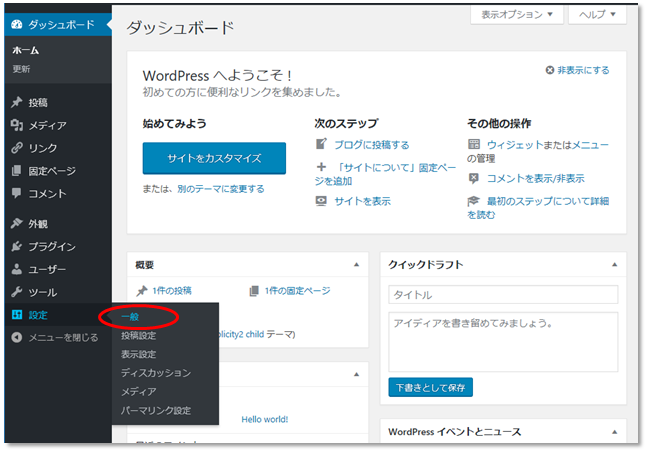
一般設定ページの設定項目の3,4番目
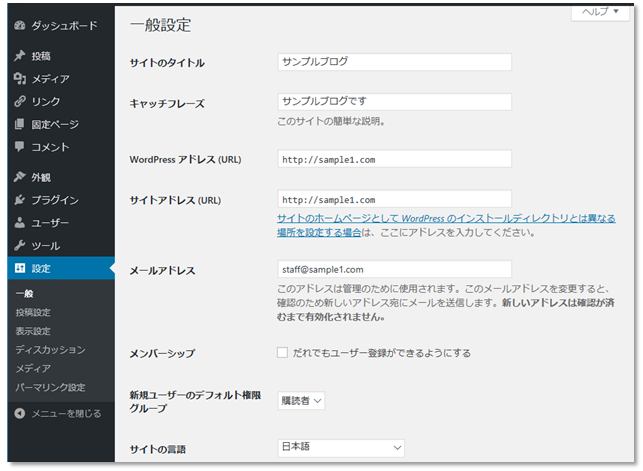
「WordPressアドレス」と「サイトアドレス」が http://で始まってるのでこれを
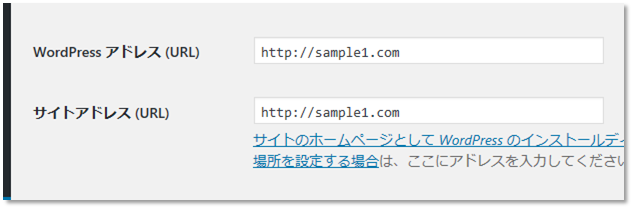
両方とも、https://で始まるように変更します。

後は、ページの下の方の「変更を保存」ボタンをクリックします。
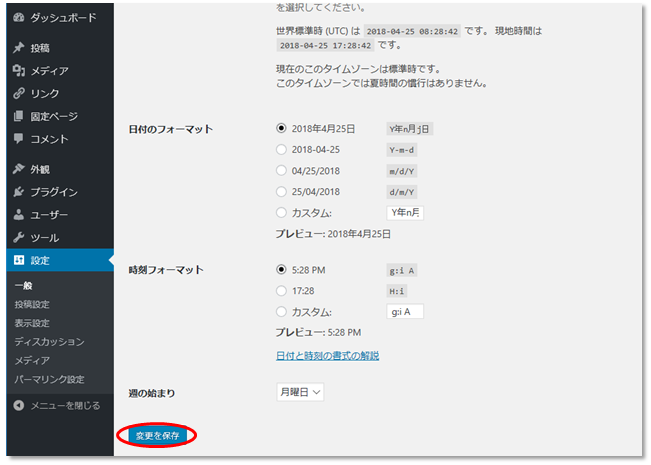
これだけです。
ついでに
サーバを常時SSL化に
サーバへ非暗号通信の「http://~」でリクエストが来た場合、入り口で「https://~」書き換えて暗号化通信するようにします。
入り口に一番近い「.htaccess」編集して リライト命令で「https://~」への書き換え(転送)をさせます。
.htaccessに以下の3行を加えるだけです。
リライト命令の一番下は必ず「空行」を1行入れてください
RewriteEngine On
RewriteCond %{HTTPS} !on
RewriteRule ^(.*)$ https://%{HTTP_HOST}%{REQUEST_URI} [R=301,L]
.htaccessの変更には、

を参照してみてください。